機器登録(ペアリング)済みのAndroid搭載スマートフォンと接続する
-
Android搭載スマートフォンの画面をロックしている場合は、解除する。
-
ヘッドセットを充電ケースから取り出す。
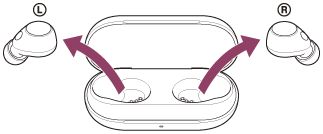
自動的に電源が入ります。
前回接続した機器に自動的に接続したときは、両側のヘッドセット(充電ケースから片側だけを取り出しているときは取り出した側)から接続が完了したことを知らせる通知音が同時に鳴ります。
Android搭載スマートフォンで接続状態を確認してください。接続されていないときは手順
 に進んでください。
に進んでください。 -
Android搭載スマートフォンにペアリング済みの機器を表示する。
- [設定]の[機器接続]から[Bluetooth]を選ぶ。

- スイッチボタンをタッチしてBluetooth機能をオンにする。
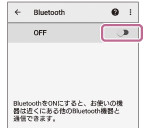
- [設定]の[機器接続]から[Bluetooth]を選ぶ。
-
[WF-C700N]をタッチする。
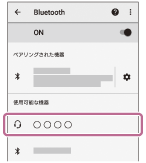
両側のヘッドセット(充電ケースから片側だけを取り出しているときは取り出した側)から接続が完了したことを知らせる通知音が同時に鳴ります。
ヒント
- 上記の操作は一例です。詳しくは、お使いのAndroid搭載スマートフォンの取扱説明書をご覧ください。
ご注意
- 近くに前回接続していたBluetooth機器があるときは、ヘッドセットの電源を入れただけで自動的に接続されることがあります。その場合は、前回接続していた機器のBluetooth機能をオフにするか電源を切ってください。
- スマートフォンと接続できなくなった場合は、スマートフォンでヘッドセットのペアリング情報をいったん削除してからペアリングし直してください。スマートフォンの操作については、スマートフォンの取扱説明書をご覧ください。